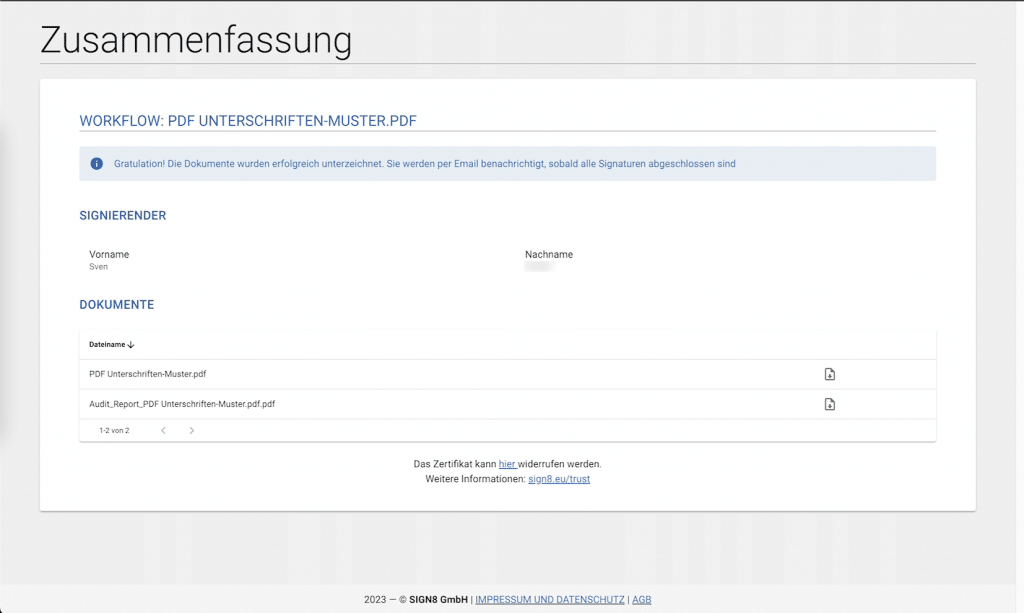La signature qualifiée se caractérise par le fait qu’elle identifie le destinataire. Vous trouverez ci-dessous une description de la façon de créer des documents et de la façon dont ils seront signés avec une signature qualifiée une fois reçus. Vous trouverez également ici comment vous identifier avec Verimi et eID.
Envoyer des documents pour signature avec le SEQ #
En gros, il fonctionne comme EES et FES, à la différence que chaque signature a un coût. Vous n’avez pratiquement pas à vous soucier de quoi que ce soit d’autre, la facturation se fait en arrière-plan.
Téléchargez votre document comme d’habitude et sélectionnez SEQ à l’étape suivante. Vous pouvez ensuite modifier le document.
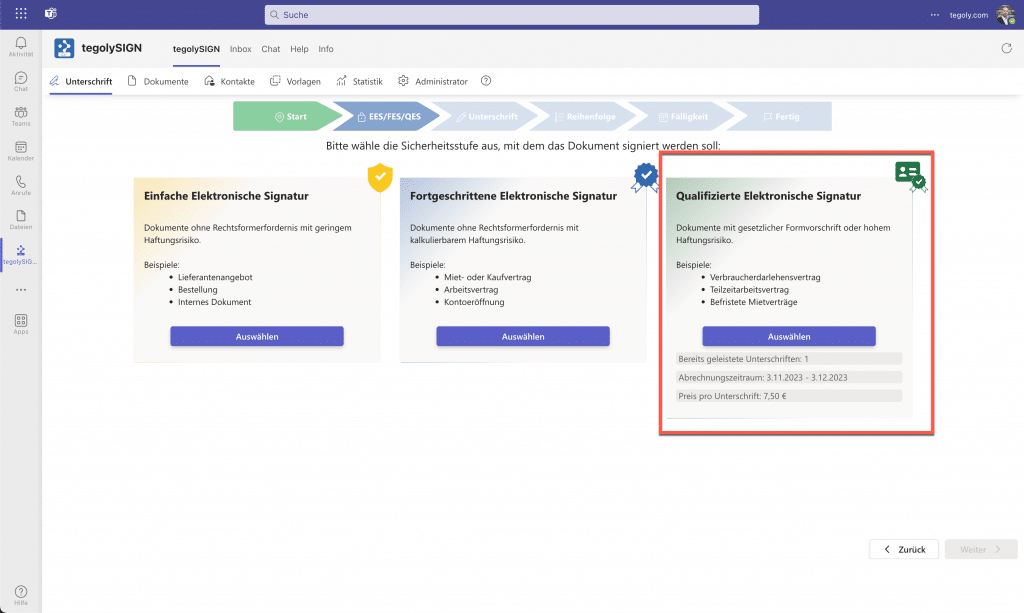
Signer des documents avec QES #
La signature qualifiée se caractérise par le fait que le signataire est identifié. Son fonctionnement est décrit ci-dessous.
E-mail d’invitation #
Vous recevrez un e-mail dès que vous ferez partie d’un processus de signature. À l’intérieur de cet e-mail, il y a un bouton qui mène à la page de signature.
Signe #
Après avoir ouvert le lien de l’e-mail, vous serez redirigé vers notre site, où le processus de signature commence. Vous n’avez pas besoin d’un compte pour cela. Tout ce que vous avez à faire est de confirmer les conditions générales et la politique de confidentialité et de continuer.
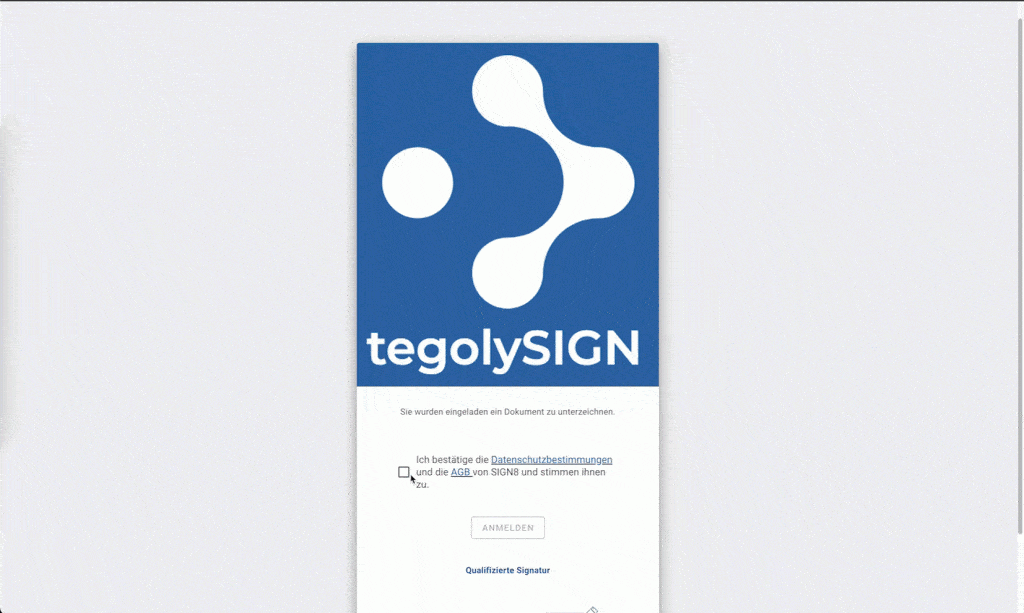
Si l’initiateur du workflow a saisi un mot de passe, vous devez le saisir lors de la connexion.
Vous serez alors redirigé vers une page d’aperçu où toutes les informations sur le processus de signature sont affichées. Veuillez vérifier que vos informations personnelles sont correctes, si c’est le cas, cliquez sur « Confirmer les coordonnées ».
Vous pouvez annuler le processus à tout moment en cliquant sur le bouton « Refuser la signature ». Le créateur du workflow en sera informé.
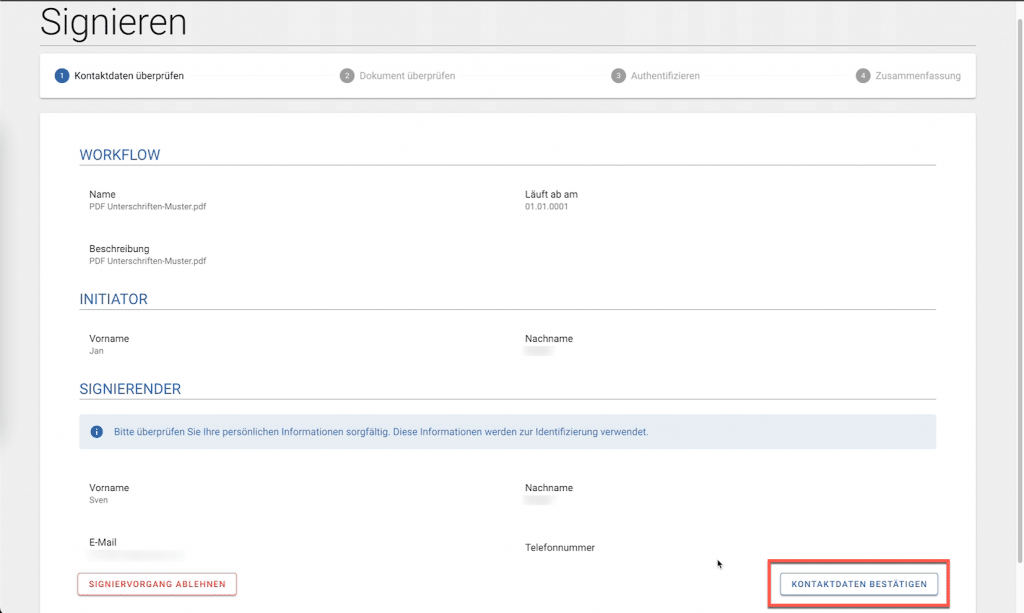
Le document vous sera maintenant présenté dans un aperçu et vous aurez la possibilité de le consulter. Continuez en cliquant sur le bouton « Continuer » .
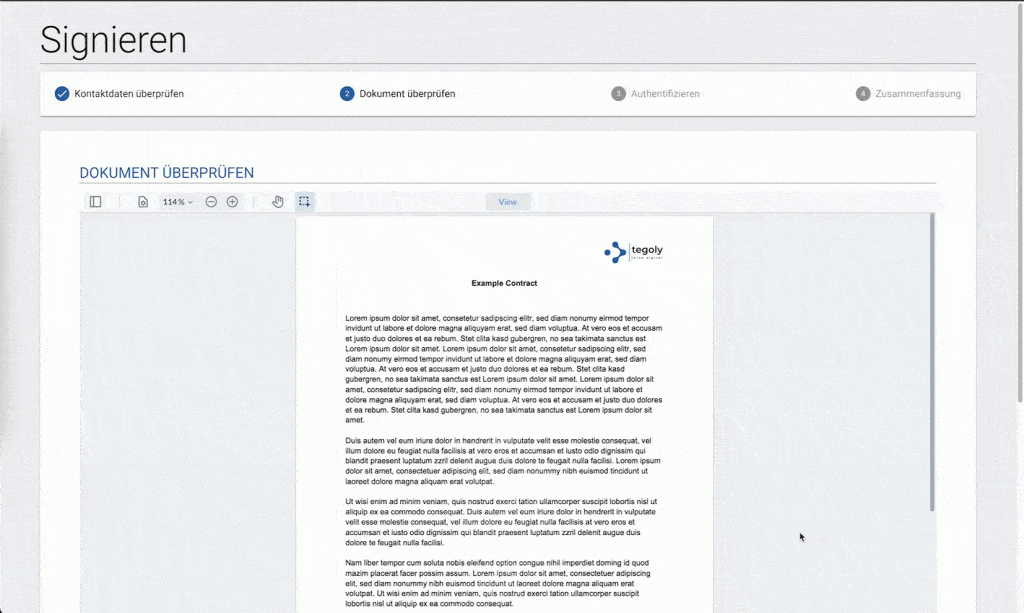
Si vous êtes déjà authentifié, cliquez ici #
Si nous avons déjà l’authentification avec un certificat, le processus de signature est très simple.
- Saisissez le mot de passe de votre certificat. (Vous l’avez laissé avec votre première signature)
- Vous recevrez un SMS avec un code PIN à usage unique (OTP). Veuillez saisir les six chiffres.
- Veuillez vous assurer que la référence, qui est également donnée dans le SMS, correspond.
Si le mot de passe et le code PIN SMS sont corrects, vous pouvez cliquer sur « Signer maintenant » en bas à droite.
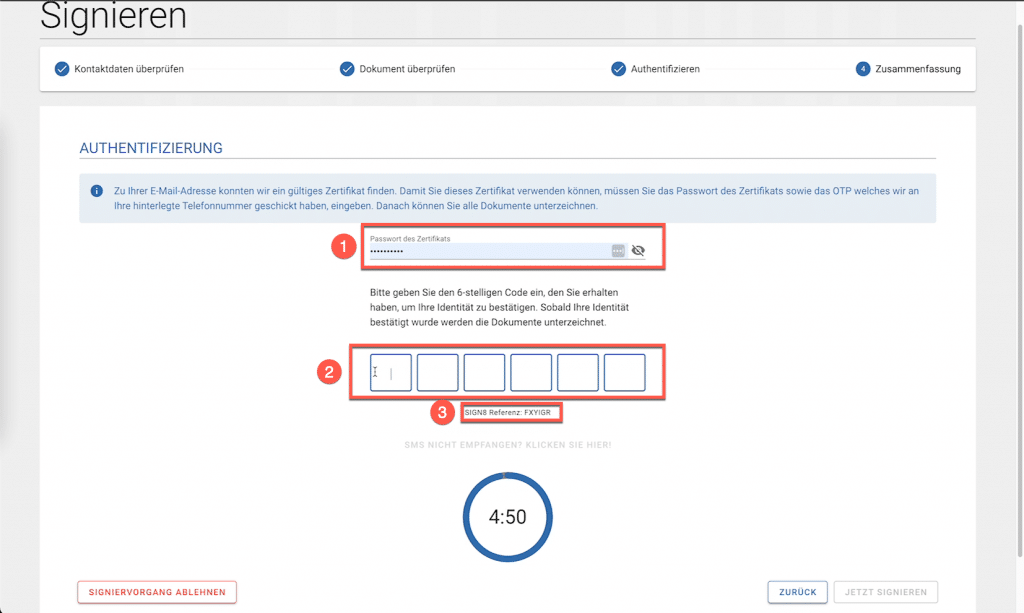
Dans le résumé, vous pouvez télécharger le document signé et le rapport d’audit. Une fois le document terminé, toutes les parties prenantes recevront un e-mail contenant le document signé et le rapport d’audit.